Οι καλύτερες εφαρμογές για να διορθώσετε κοκκώδεις φωτογραφίες
Αν χρησιμοποιείτε συχνά το τηλέφωνό σας για selfies και φωτογραφίες διακοπών, θα πρέπει να έχετε εφαρμογές που διορθώνουν άμεσα τους κόκκους! Κάθε φορά που θέλετε μια γρήγορη διόρθωση, αυτές οι εφαρμογές αφαίρεσης θορύβου θα σας βοηθήσουν..Εφαρμογές μείωσης κόκκων για το iPhone
Noise Reducer Pro
Pics Smoother
Το φίλτρο διάμεσου είναι εξαιρετικό αν χρησιμοποιείτε τη λειτουργία ριπής στη φωτογραφική σας μηχανή. Αφαιρεί το θόρυβο συνδυάζοντας τις διαφορετικές λήψεις σε μία εικόνα, λαμβάνοντας μόνο τα pixel που είναι κοινά σε όλα τα αρχεία και αφήνοντας εκτός τον κόκκο, καθώς εμφανίζεται τυχαία.
Εφαρμογές Android για διόρθωση κοκκωδών εικόνων
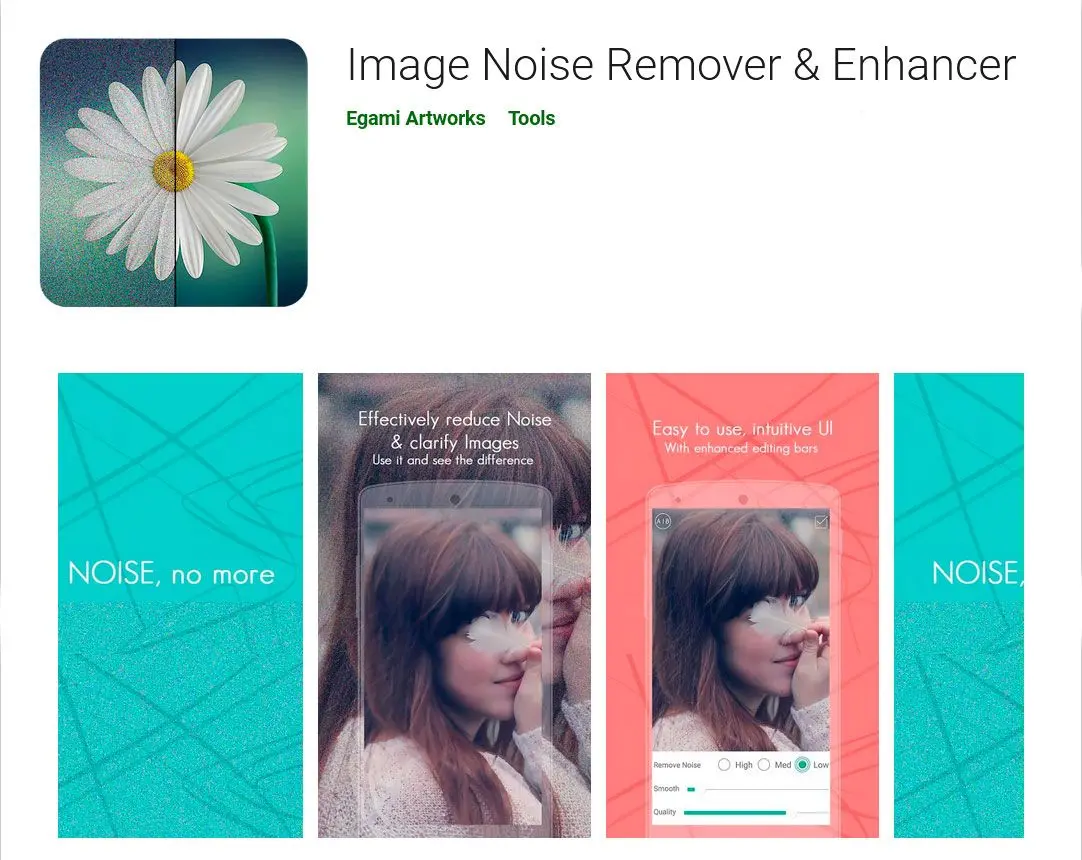
Ένα εργαλείο ειδικά για τη μείωση του θορύβου, το Image Noise Remover είναι μια δωρεάν εφαρμογή που είναι πολύ εύκολη στη χρήση. Λειτουργεί καλά για εικόνες υψηλού ISO επειδή χρησιμοποιεί προηγμένους αλγορίθμους βελτιστοποίησης για να διορθώσει τους κόκκους μη τοπικά. Αυτό σημαίνει ότι μπορεί να αφαιρέσει το θόρυβο χωρίς να επηρεάσει τις συνολικές λεπτομέρειες της εικόνας!
Πώς να χρησιμοποιήσετε το Image Noise Remover
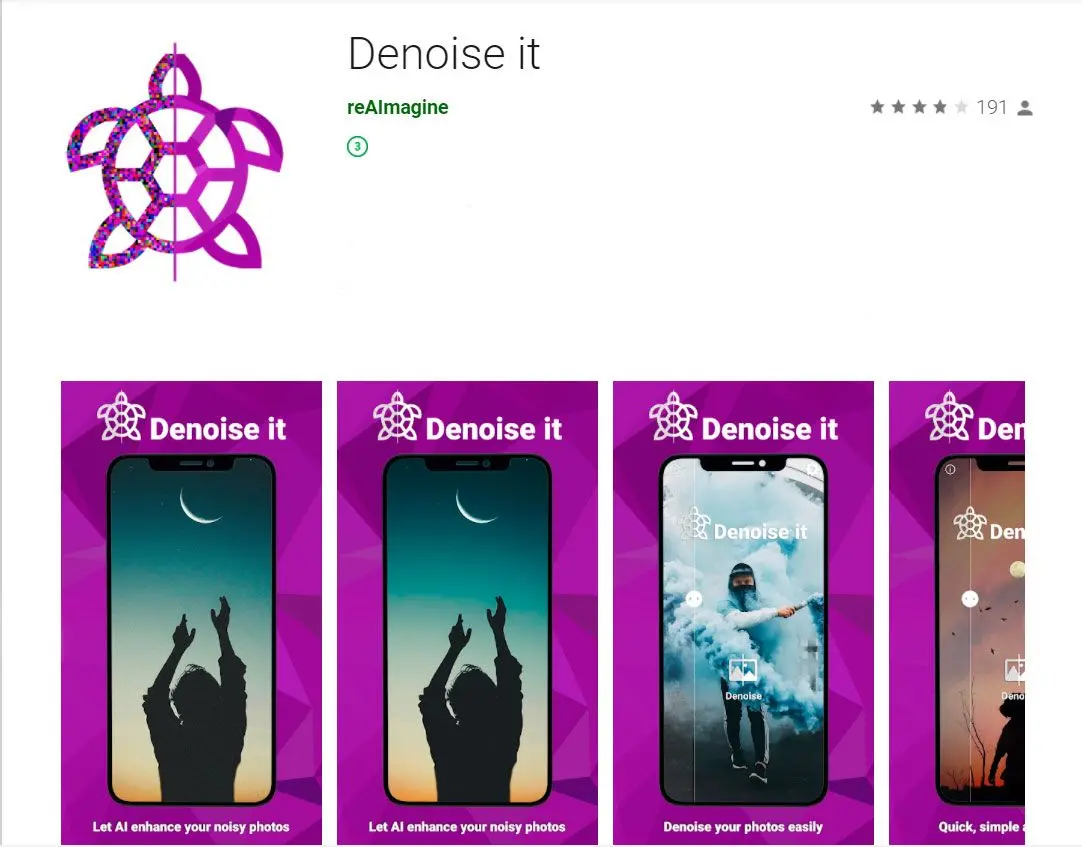
Το Denoise It λειτουργεί λίγο διαφορετικά από τις περισσότερες εφαρμογές.
Αντί να απαιτεί από εσάς να κάνετε μόνοι σας προσαρμογές, η εφαρμογή στέλνει τη φωτογραφία σας σε έναν online διακομιστή όπου πραγματοποιείται η πραγματική αφαίρεση του θορύβου.. Μόλις ολοκληρωθεί η επεξεργασία, λαμβάνετε πίσω μια πιο καθαρή έκδοση της φωτογραφίας!
Το μόνο μειονέκτημα είναι ότι υπάρχει ένα όριο ανάλυσης για τις εικόνες.. Θα πρέπει να πληρώσετε ένα μικρό ποσό για να αποκτήσετε την πλήρη έκδοση της εφαρμογής!
Πώς να αφαιρέσετε κόκκους από φωτογραφίες χρησιμοποιώντας το Denoise It
Πώς να διορθώσετε δωρεάν τις κοκκώδεις φωτογραφίες στο διαδίκτυο;
Δεν είναι απαραίτητο να πληρώσετε και να εγκαταστήσετε προηγμένα προγράμματα για να διορθώσετε τις κοκκώδεις φωτογραφίες. Υπάρχουν διαδικτυακοί ιστότοποι όπου μπορείτε απλά να ανεβάσετε την εικόνα και να την καθαρίσετε δωρεάν!
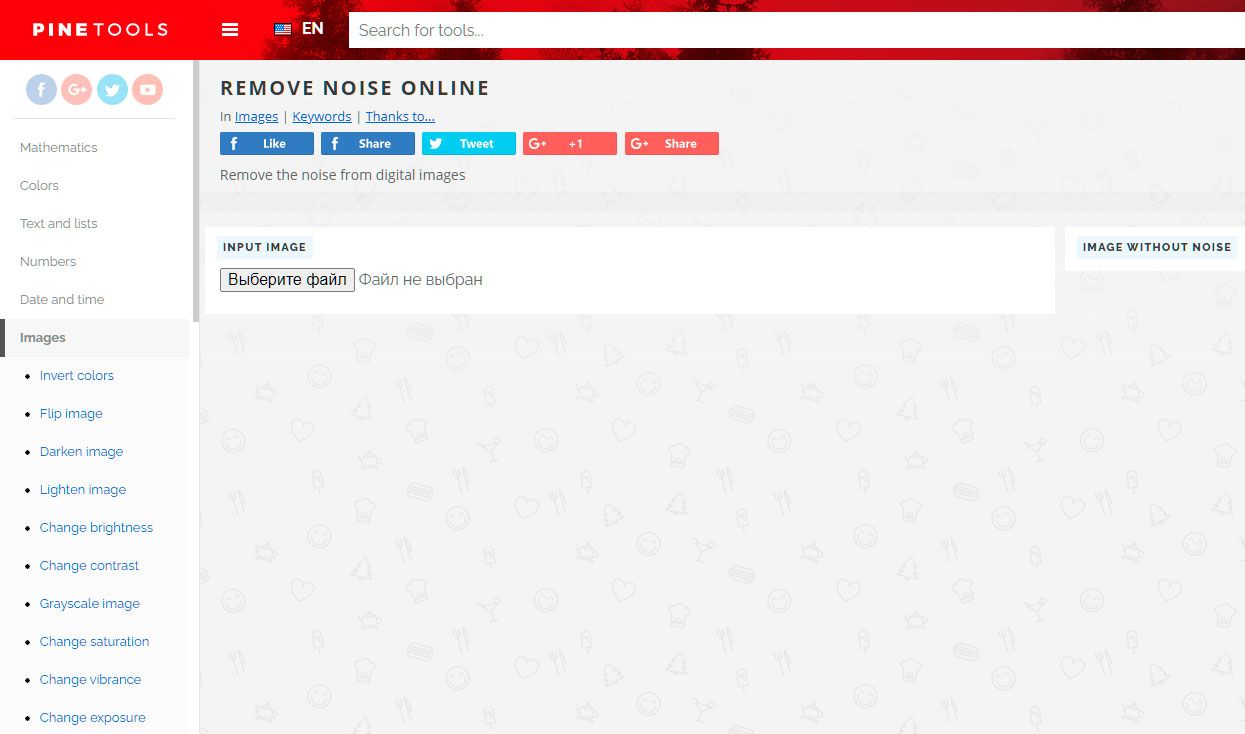
Το Pine Tools είναι στην πραγματικότητα μια συλλογή πολλών εργαλείων επεξεργασίας εικόνας. Μαζί με λειτουργίες όπως η προσθήκη φίλτρων και η ρύθμιση της έκθεσης ή η προσθήκη εφέ όπως Posterize και Solarize, μια από τις επιλογές που παρέχει είναι η Αφαίρεση θορύβου.
Τα βήματα που πρέπει να ακολουθήσετε είναι πολύ απλά. Μπορείτε απλά να αναζητήσετε στο Google αυτόν τον ιστότοπο και να χρησιμοποιήσετε τη γραμμή εργαλείων στα αριστερά για να επιλέξετε το εργαλείο Remove Noise. Στη συνέχεια, χρησιμοποιήστε το κουμπί Browse για να προσθέσετε μια φωτογραφία από τον υπολογιστή σας, και κάντε κλικ στο Remove Noise.
Μέσα σε λίγα δευτερόλεπτα, ο ιστότοπος θα σας στείλει πίσω μια επεξεργασμένη έκδοση την οποία μπορείτε να κατεβάσετε!
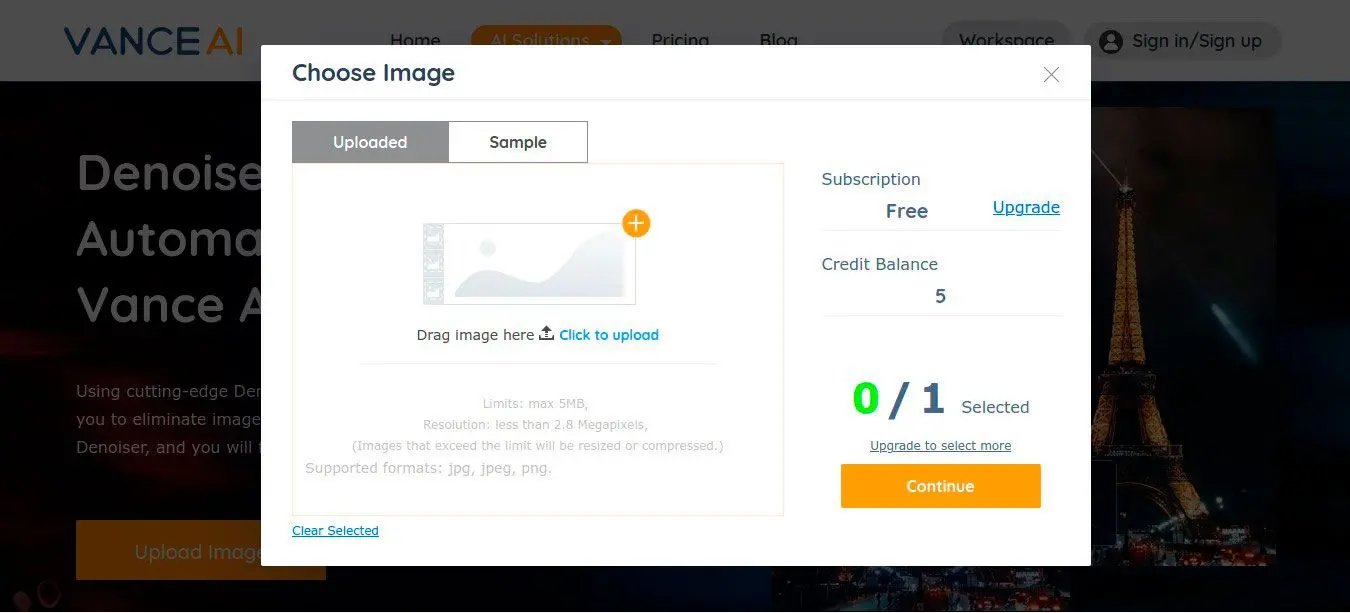
Το Vance AI Denoiser είναι ένα εξαιρετικό εργαλείο για τη μείωση του θορύβου. Ανεβάζοντας απλώς τη φωτογραφία και περιμένοντας λίγα λεπτά, μπορείτε να λάβετε μια καθαρή έκδοση για λήψη.
Και οι αλγόριθμοι του Vance AI κάνουν καλή δουλειά στο να διορθώνουν τους κόκκους χωρίς να κάνουν τις άκρες και τις λεπτομέρειες να φαίνονται πολύ ομαλές!
Χρησιμοποιώντας τον σύνδεσμο που παρέχεται, μπορείτε να αρχίσετε άμεσα να ανεβάζετε τις φωτογραφίες σας.. Θα λάβετε επίσης ένα ρυθμιστικό από το 0 έως το 100 για να ελέγξετε το ποσό της μείωσης που εφαρμόζεται.. Το μοναδικό μειονέκτημα αυτού του online εργαλείου είναι ότι υπάρχει όριο ανάλυσης και ότι έχετε μόνο 5 δοκιμές δωρεάν..
Θα πρέπει να αναβαθμίσετε και να αγοράσετε το πρόγραμμα γραφείου για απεριόριστη χρήση! Ωστόσο, μπορείτε να ελέγξετε εφαρμογές όπως το Easy Photo Unblur, το οποίο προσθέτει ευκρίνεια τόσο σε εικόνες όσο και σε βίντεο.
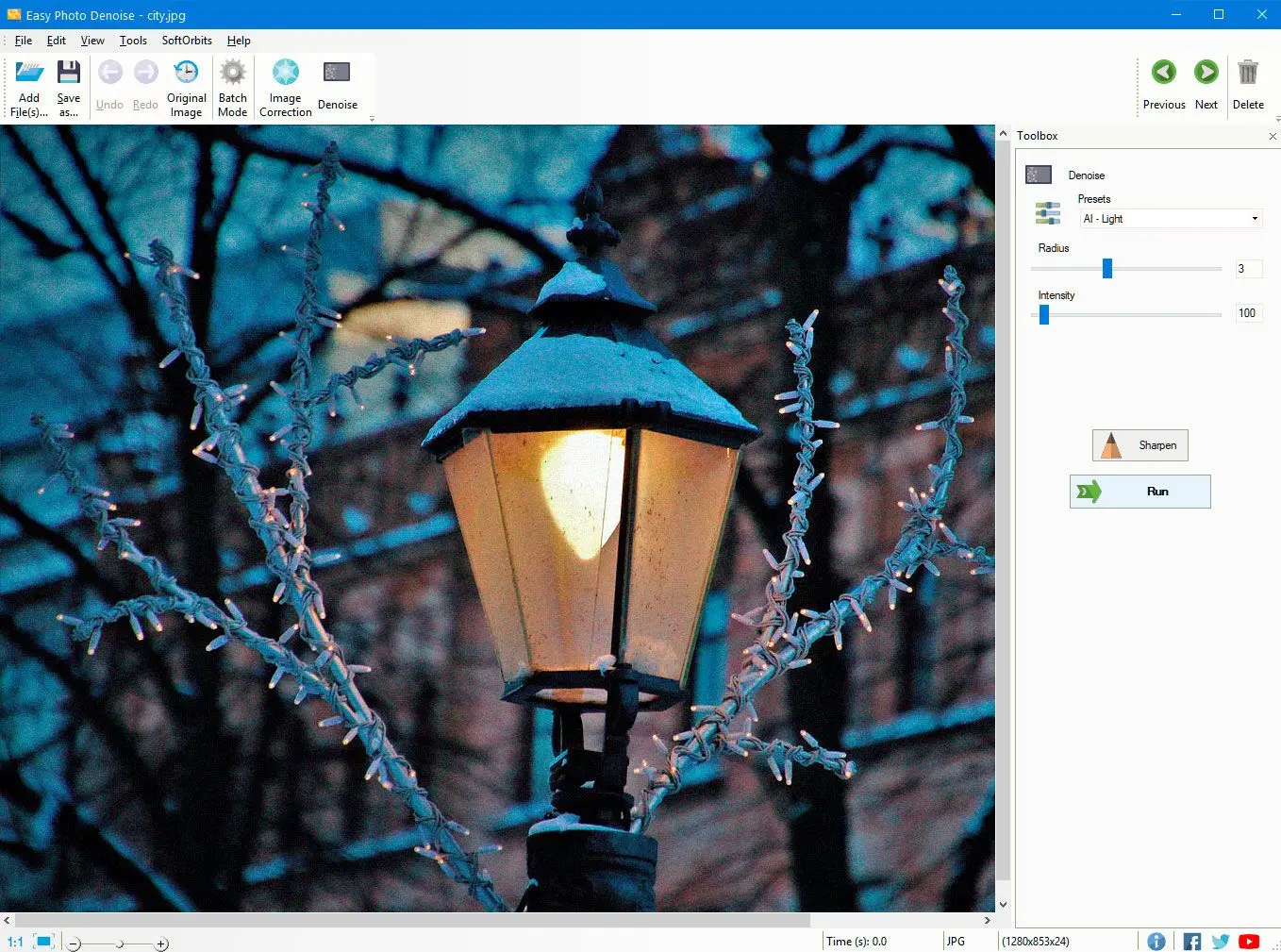
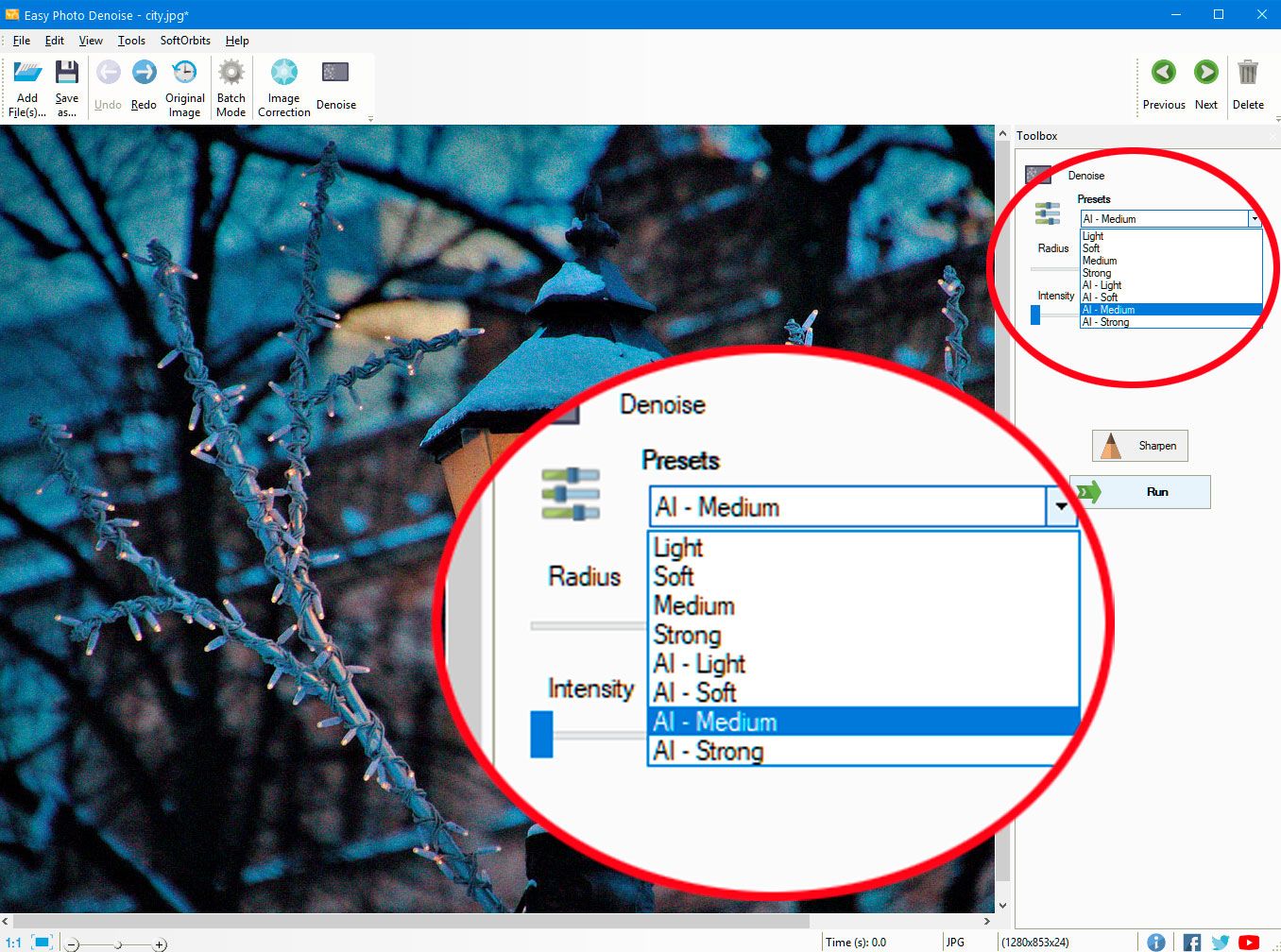


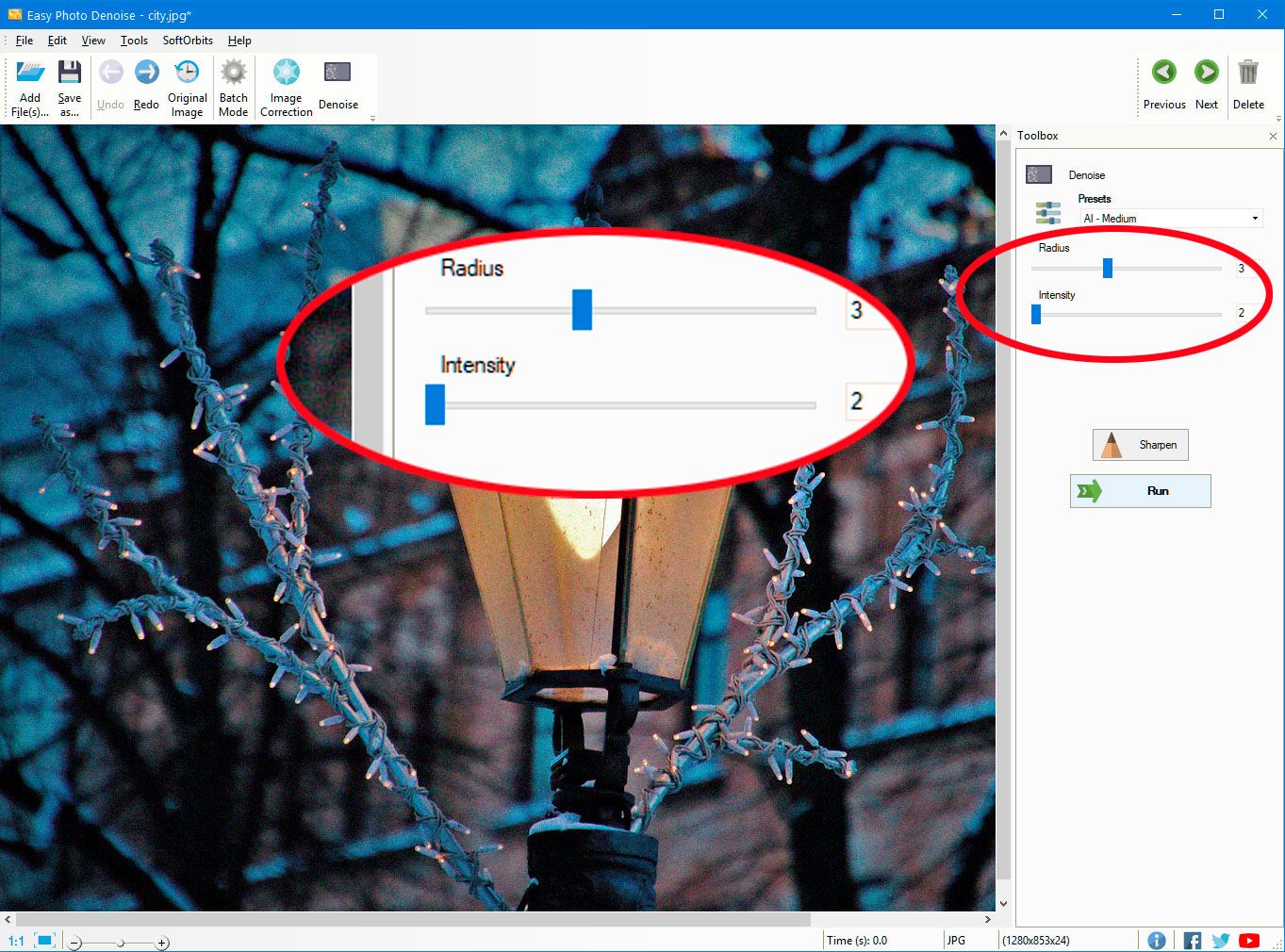
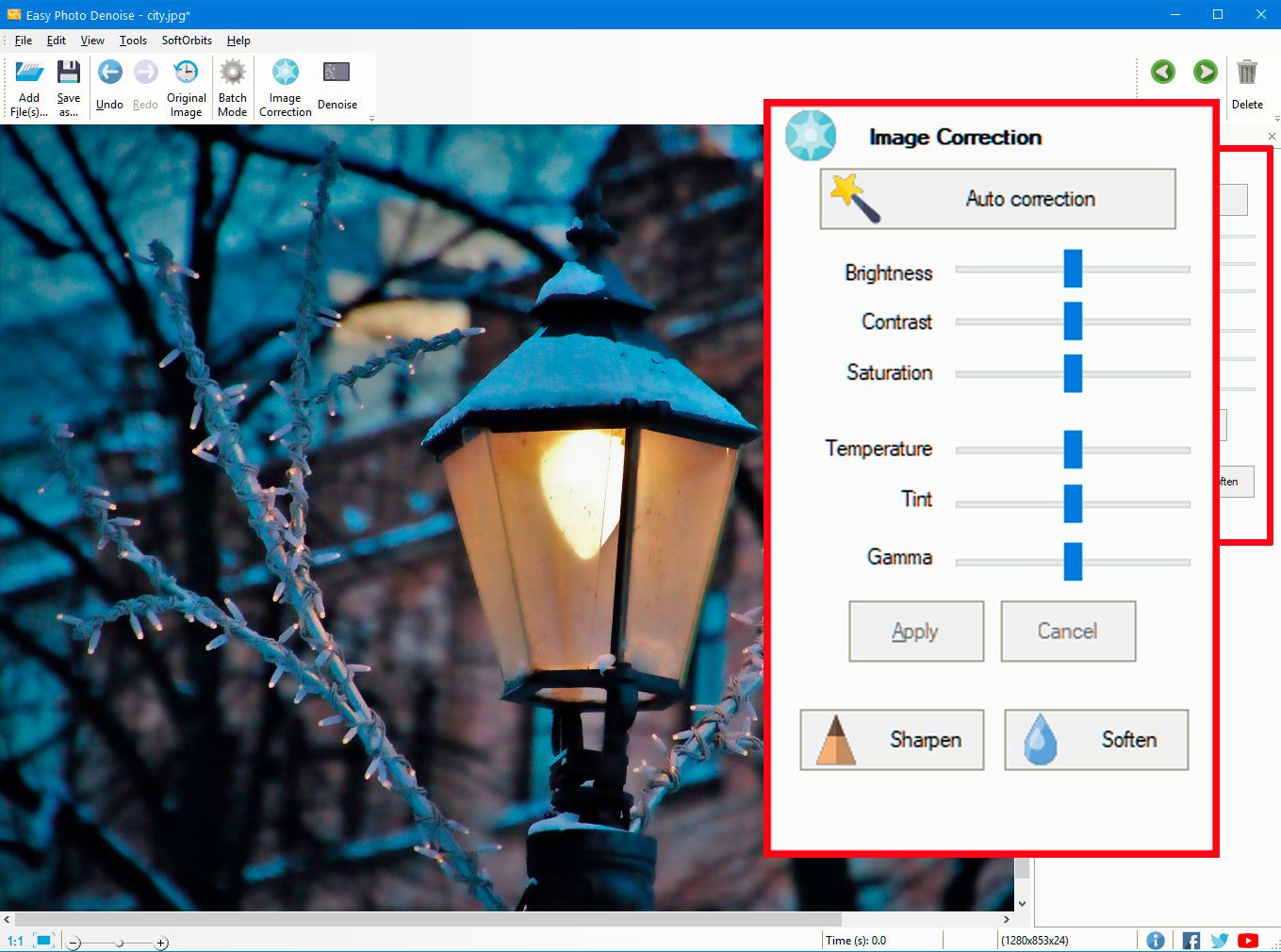


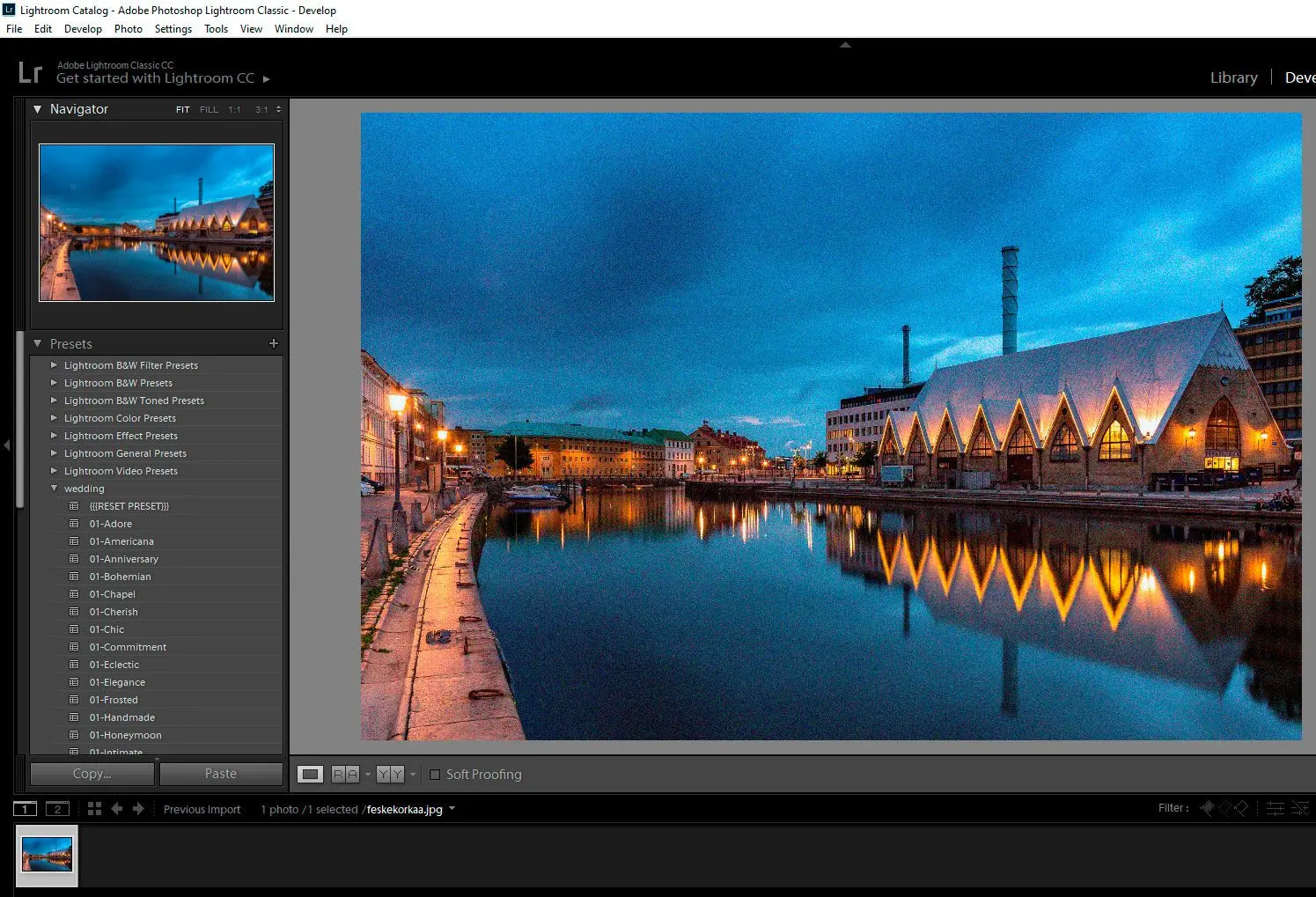
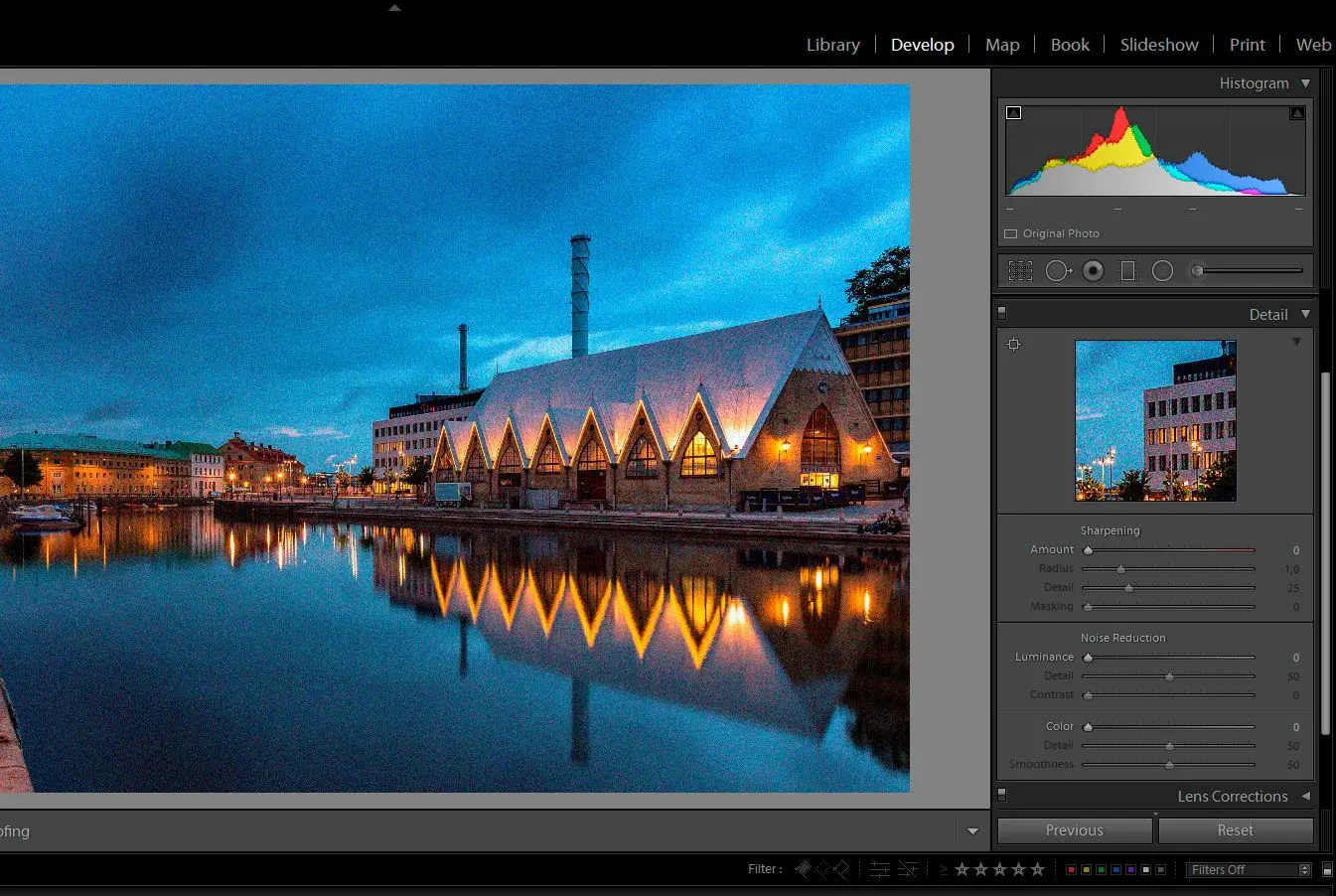
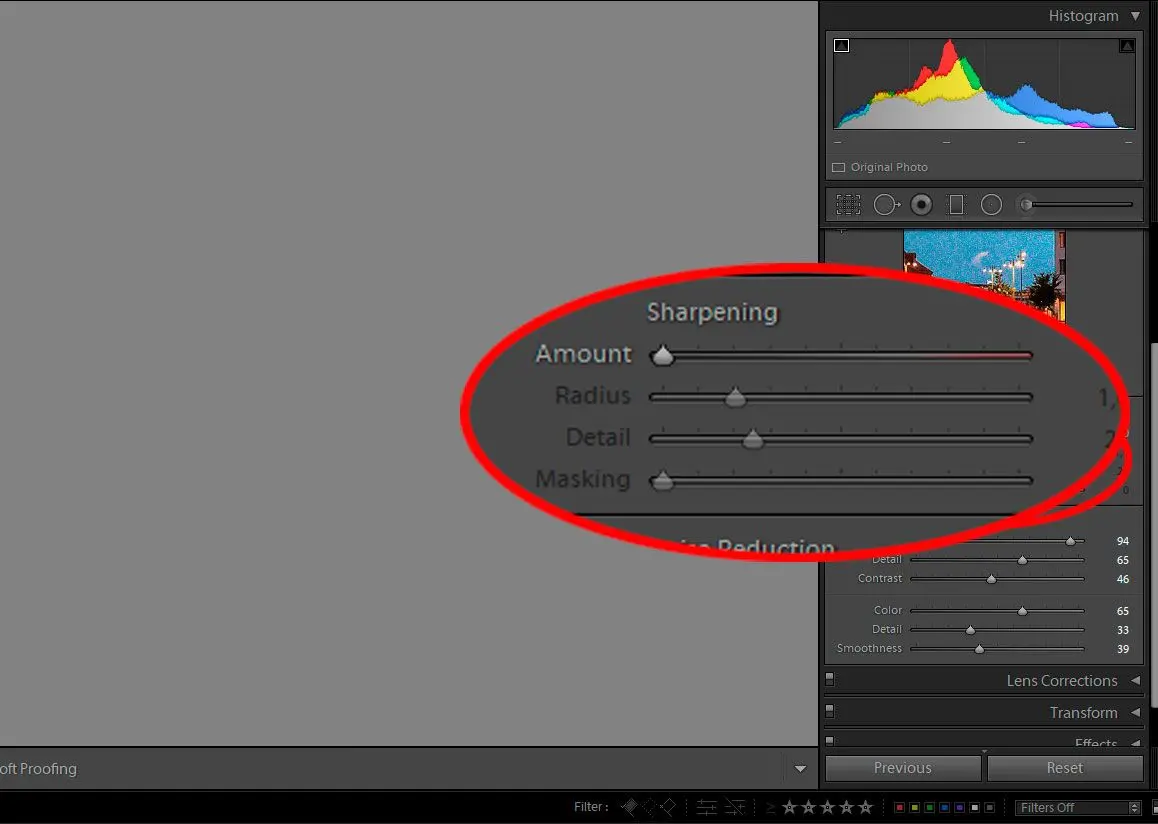
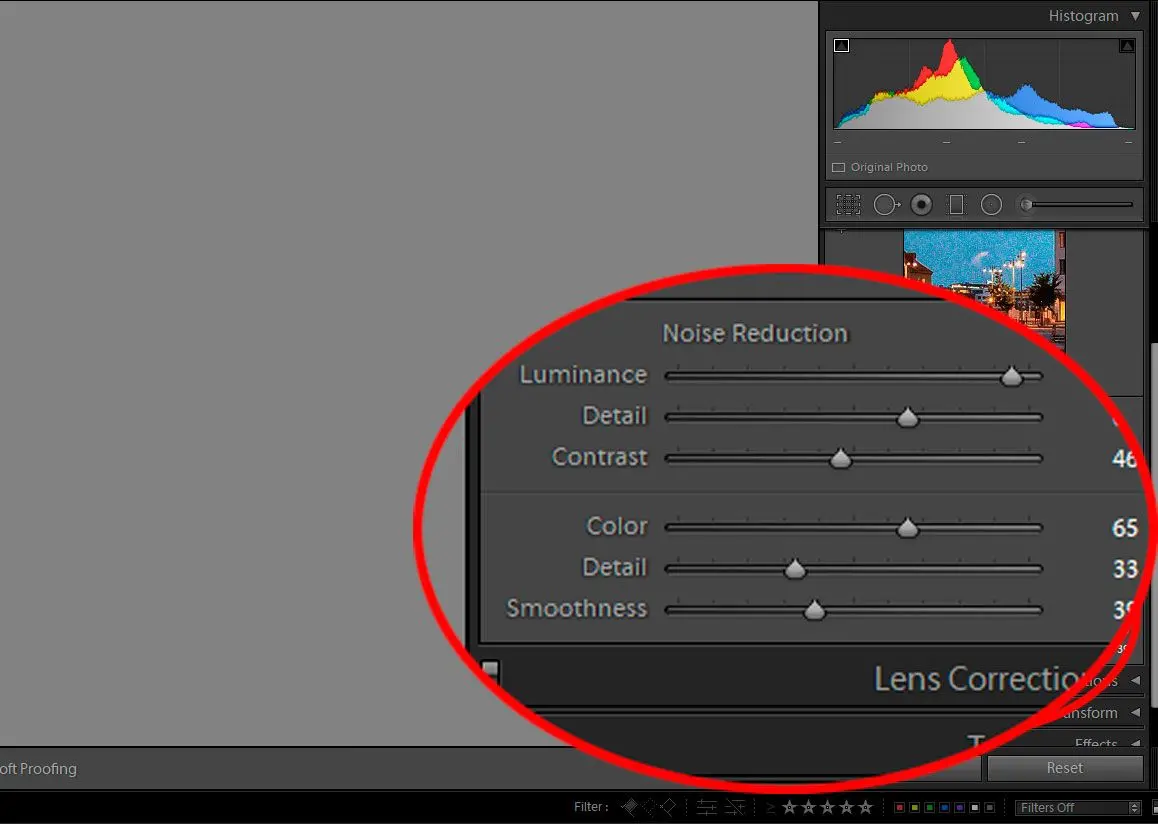
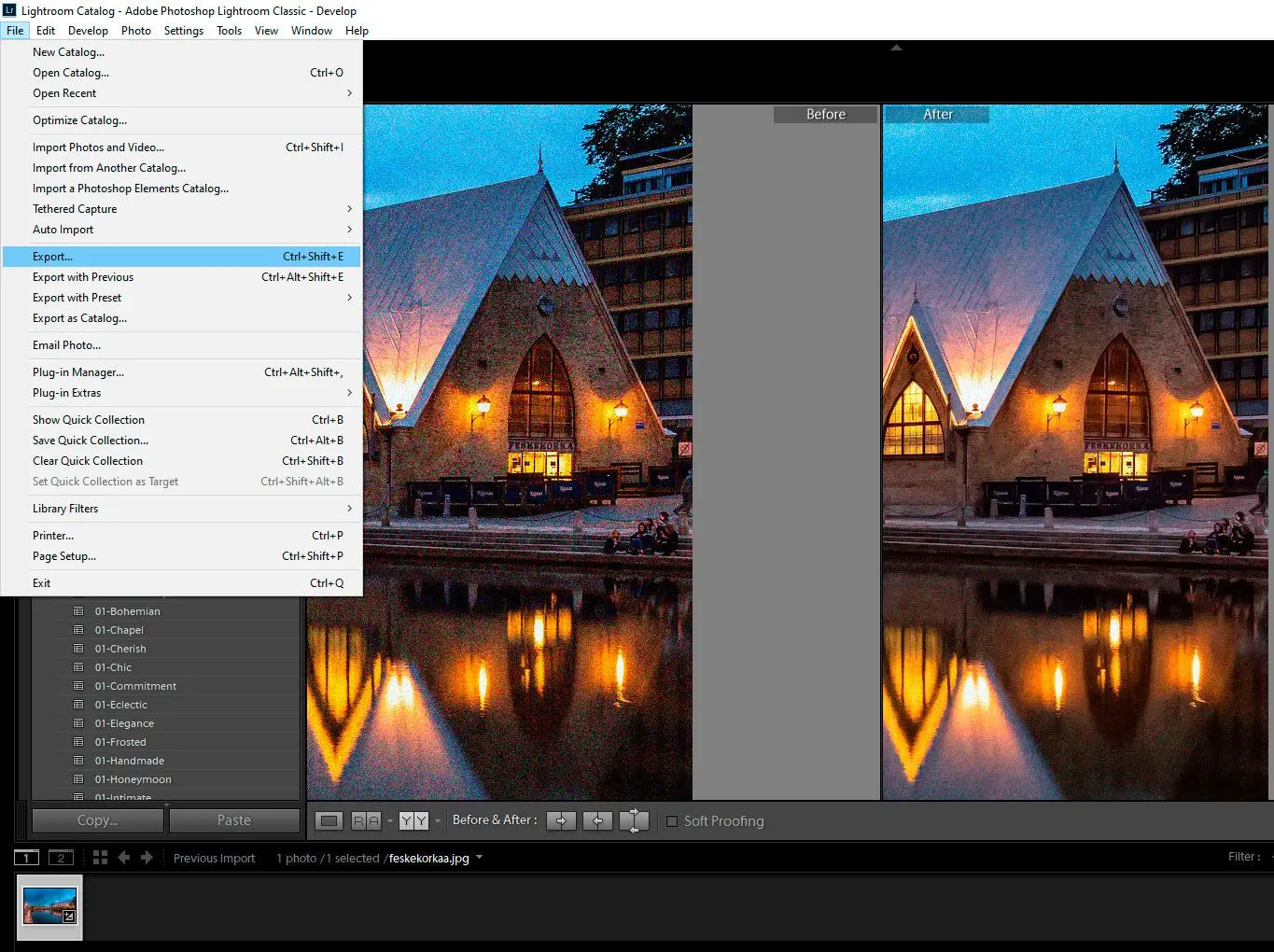
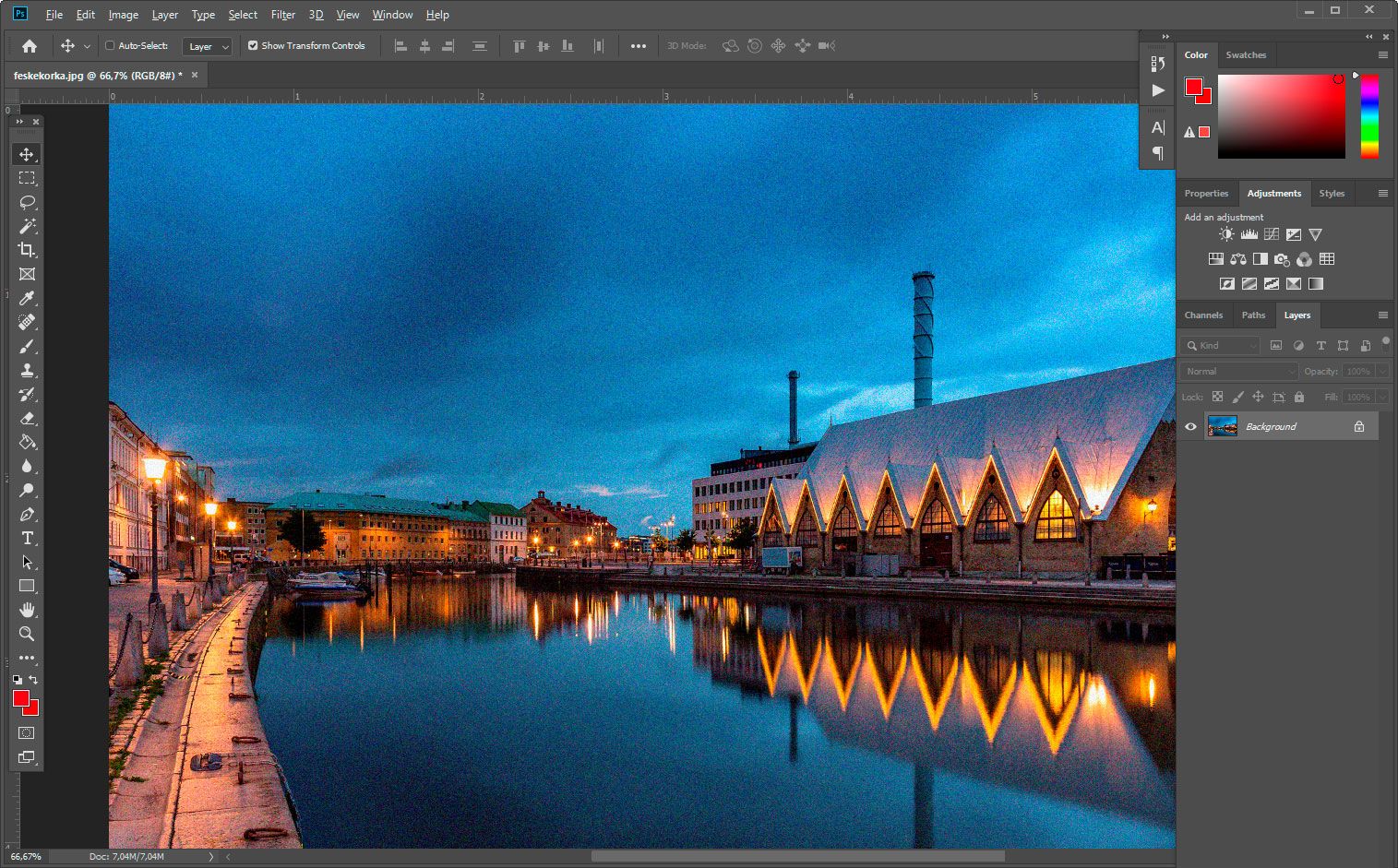
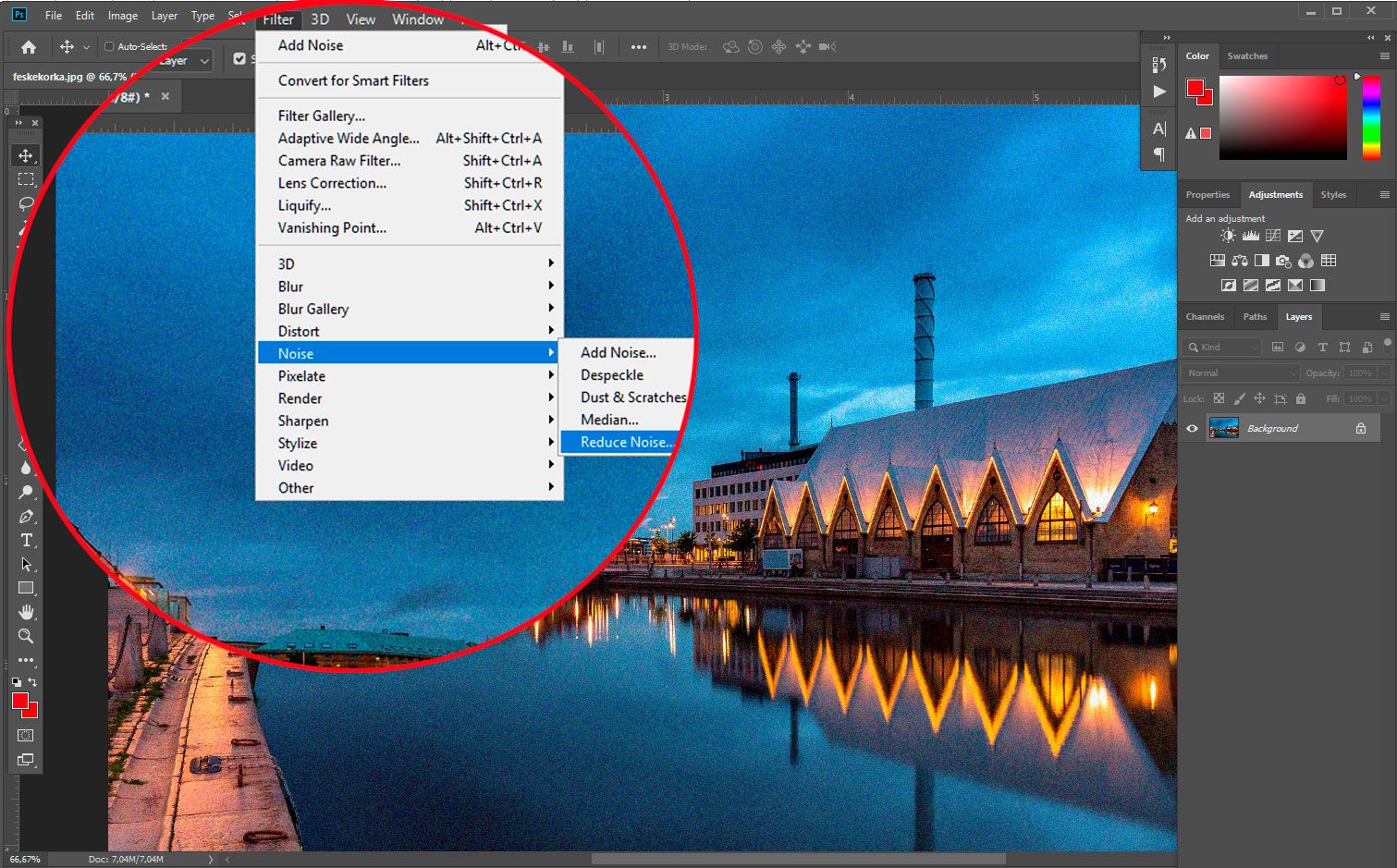
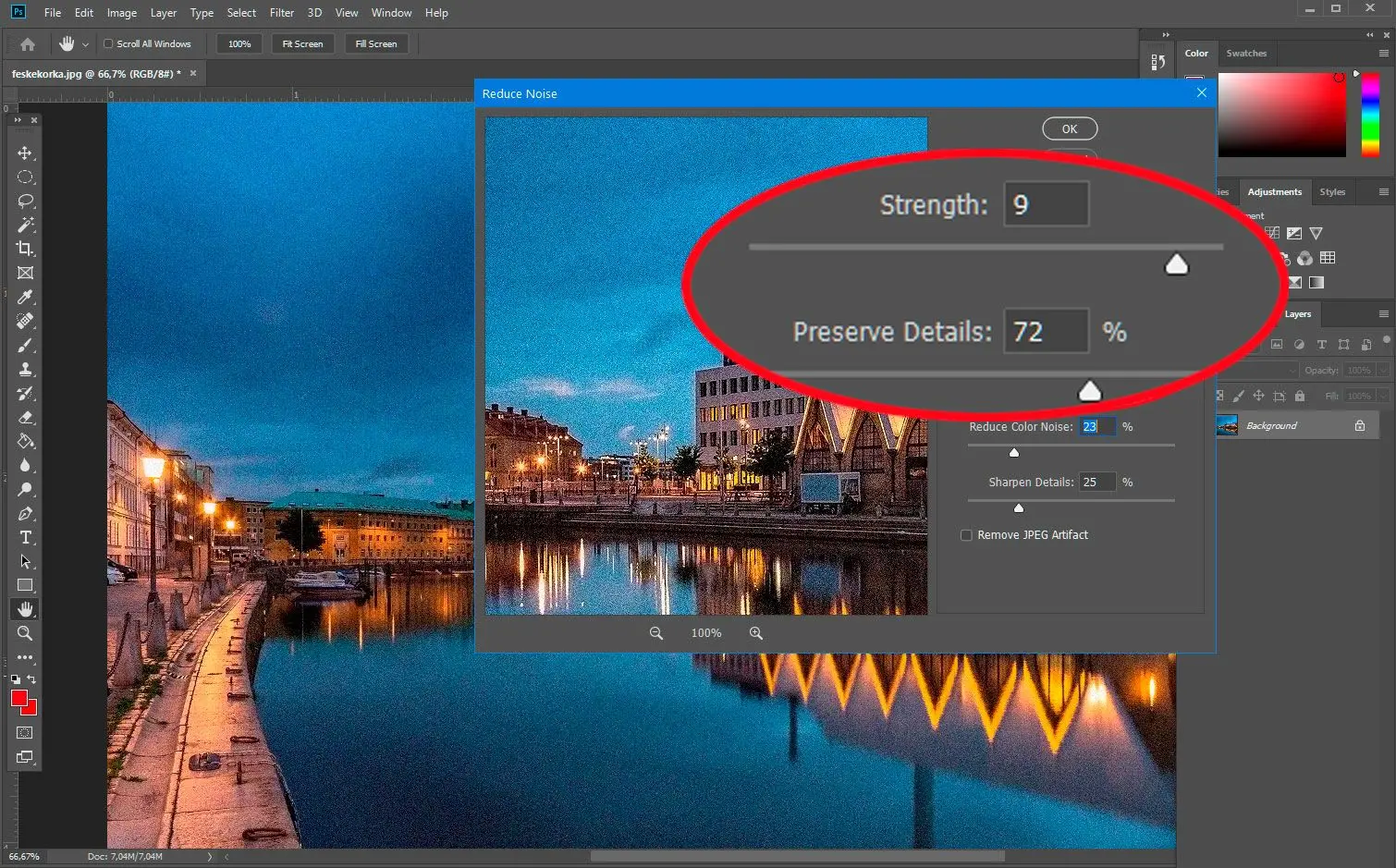
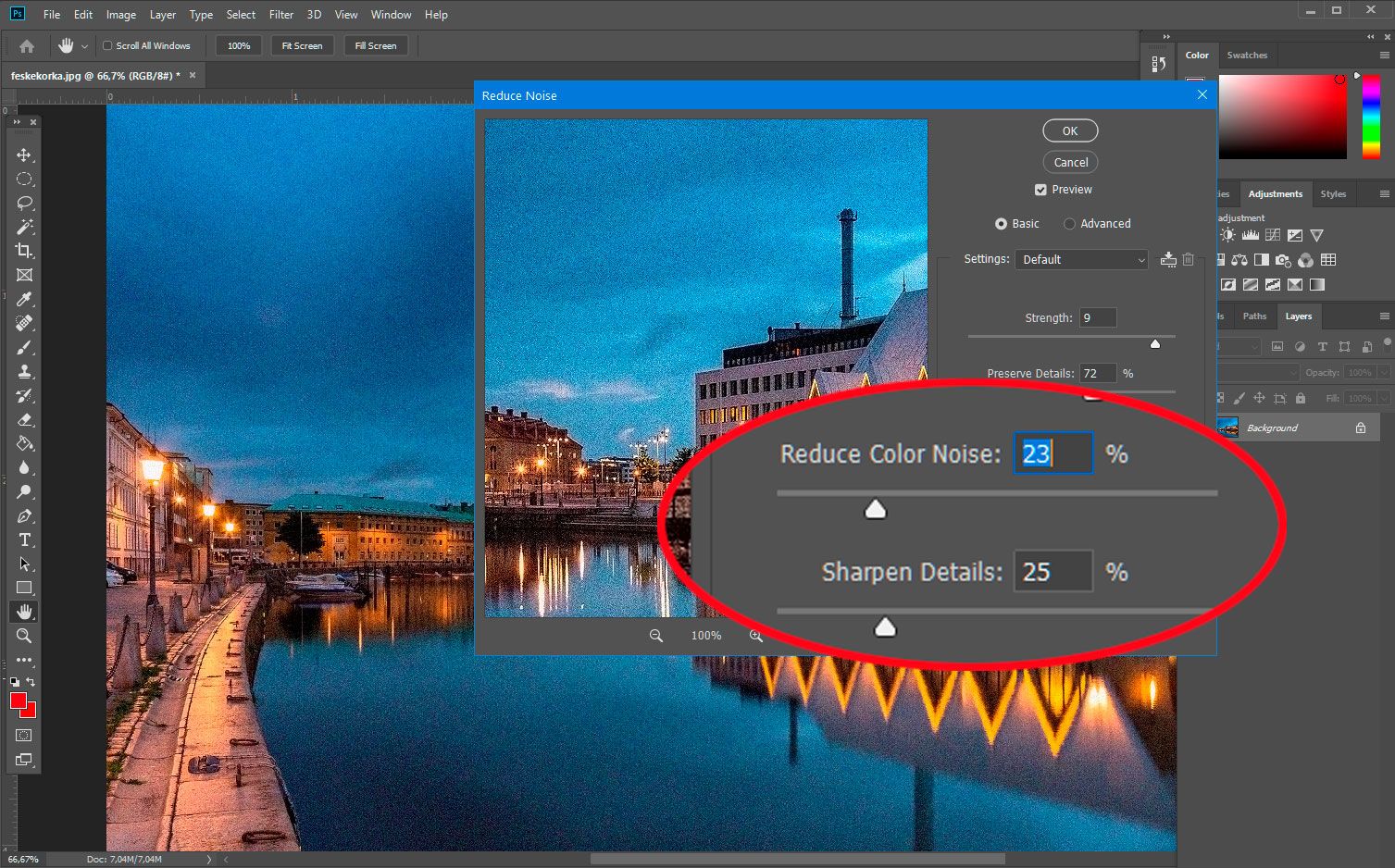
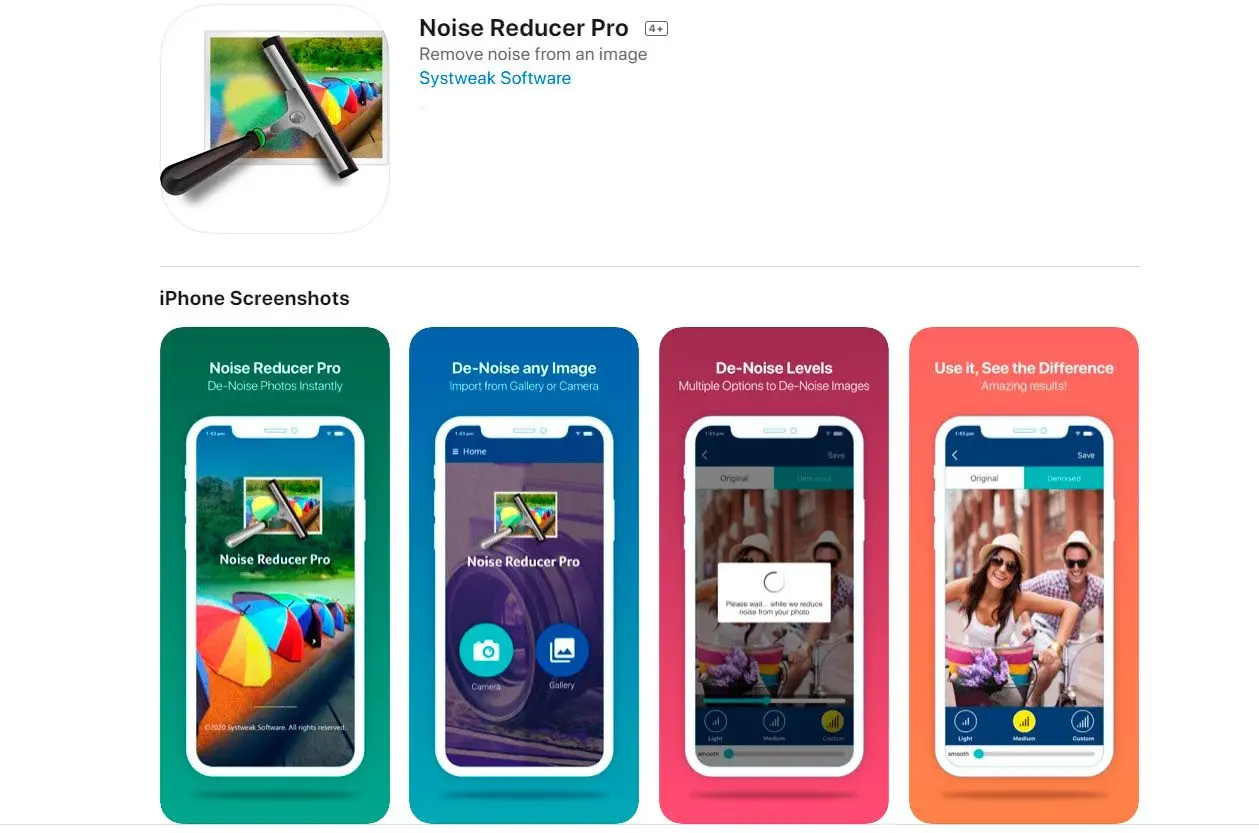
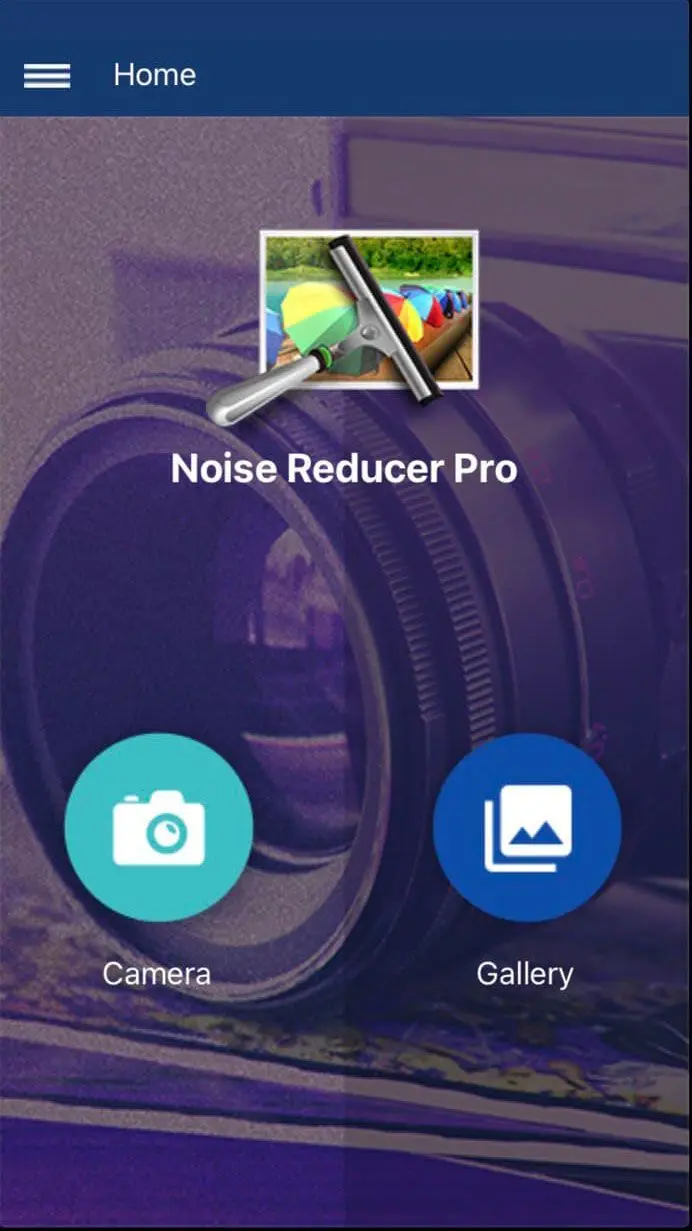
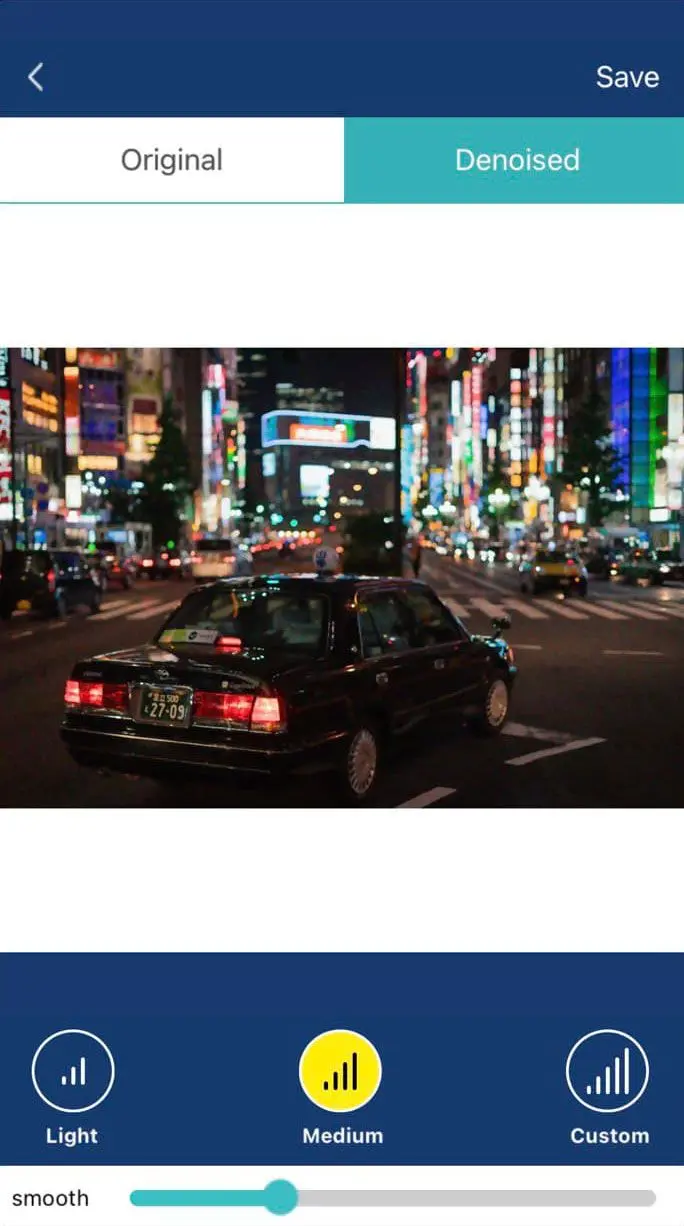
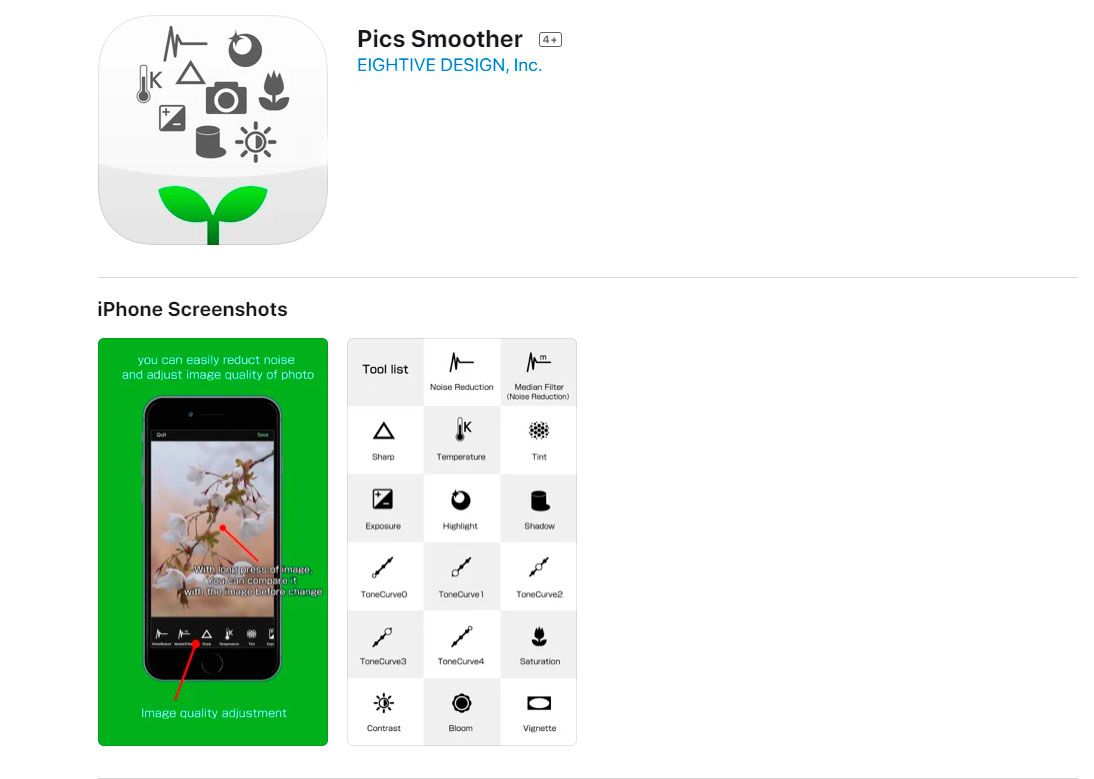

Comments (0)